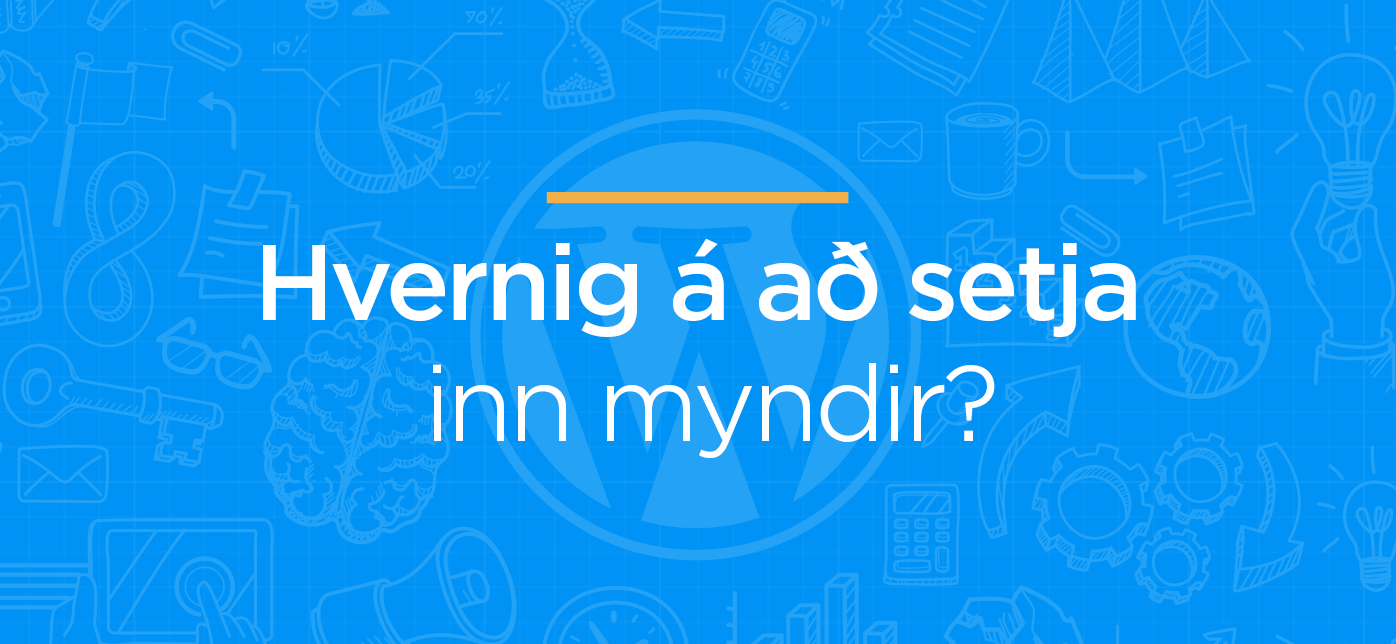Opnaðu eldri færslu til að æfa þig að setja inn myndir. Smelltu á þann stað sem þú vilt að myndin birtist á og smelltu á „add media“ takkann. Hægt er að nota nokkrar aðferðir til að setja inn myndir. Til að mynda geturðu notað eldri myndir úr safni eða hlaðið inn nýjum. Þú getur líka búið til myndasafn, sett inn…
Author: Veföld
Að búa til síður í WordPress og breyta þeim

Hingað til hefur mjög mikið verið fjallað um færslur á námskeiðinu, en nú er komið að síðum. Við útskýrðum muninn á síðum og færslum lítillega í hluta 2. Síður eru oft kallaðar kyrrstæðar (e. Static). Það þýðir að þær innihalda efni sem breytist sjaldan eða aldrei. Gott dæmi er „um okkur“ og „hafðu samband“ síður hjá fyrirtækjum. Þegar þú setur…
Hvernig á að flokka og merkja færslur í WordPress
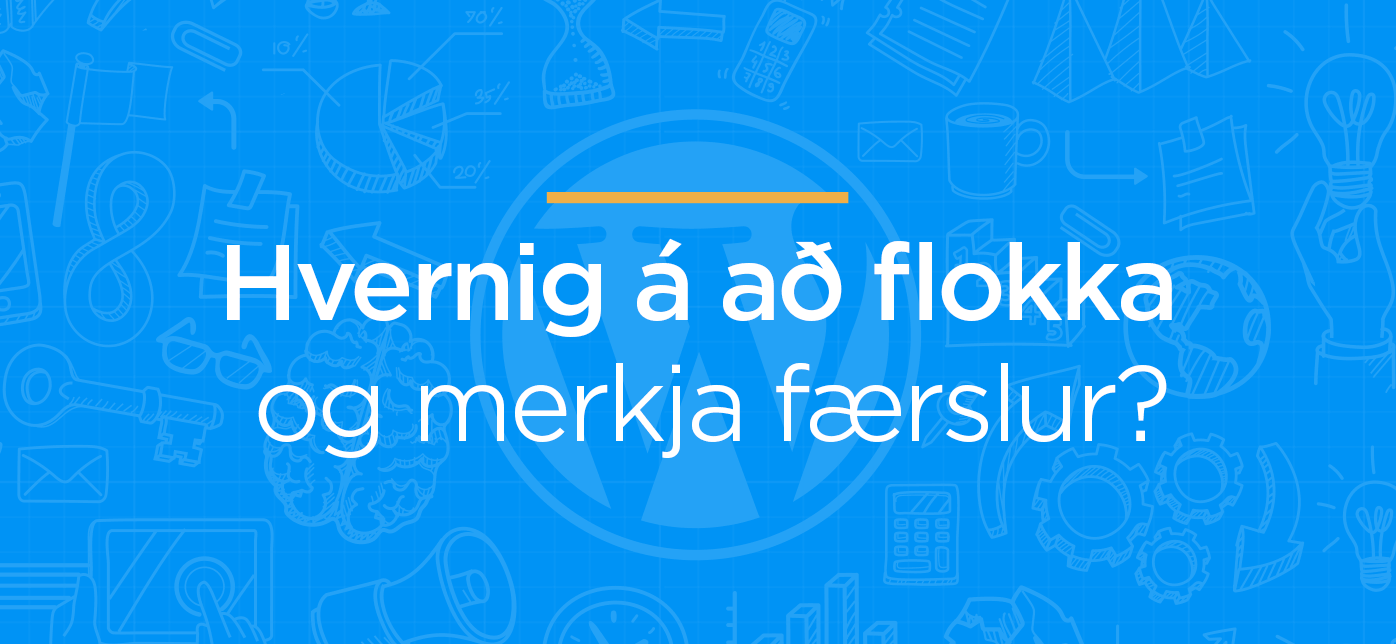
Mikilvægt er að flokka og merkja færslur jafnóðum og þær eru birtar. Bæði er það til þæginda fyrir þig til lengri tíma litið og auðveldar lesendum síðunnar að finna efni. Ef þú skoðar færslur á WordPress-vefsíðum sérðu að þær eru flestar flokkaðar, t.d. eftir efni. Lesendur geta smellt á heiti flokksins og fá þá upp aðrar færslur sem höfundur hefur…
Hvernig á að breyta færslum í WordPress?
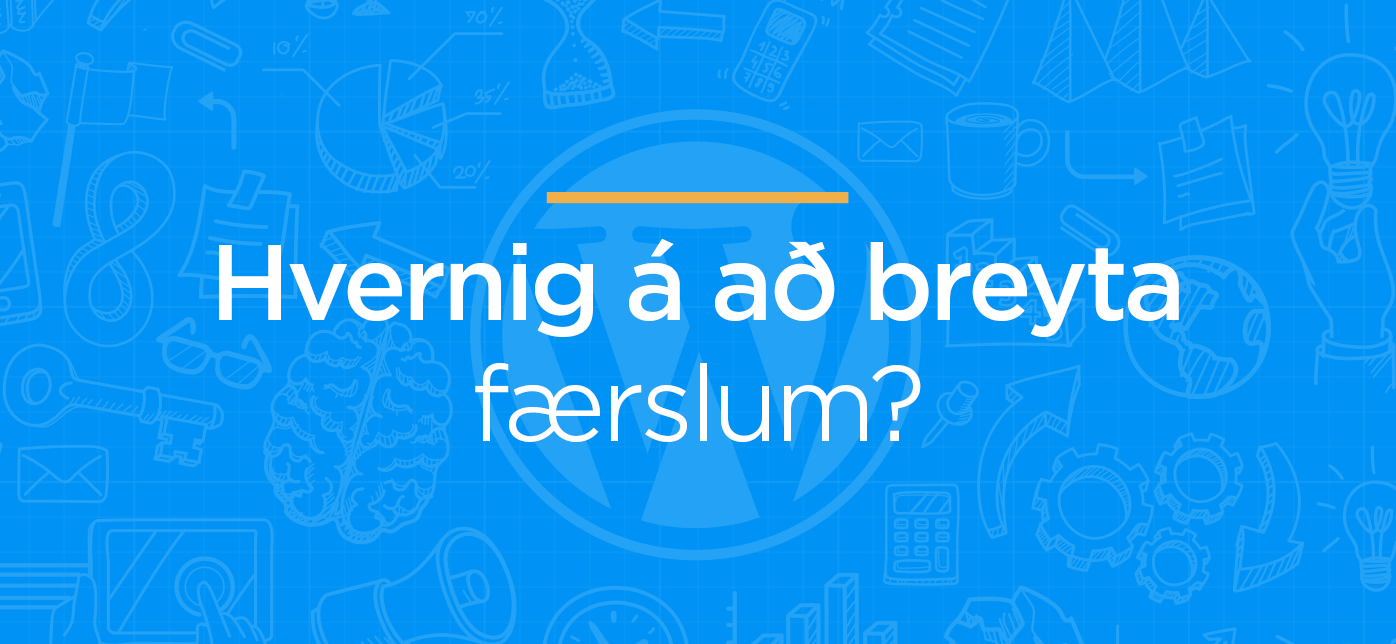
Það er mjög algengt að fólk vilji breyta færslum eftir að þær eru birtar. Undir „posts“ og „all posts“ í valmyndinni vinstra megin á skjánum finnurðu lista yfir allar færslur sem þú hefur birt eða vistað. Ef þú ert að leita að ákveðinni færslu geturðu til dæmis flokkað þær eftir stafrófsröð, dagsetningu o.s.frv. Ef þú ert með mjög margar færslur…
Ýmsar gerðir færslna í WordPress

Í WordPress er hægt að velja sér fyrir fram ákveðið útlitsþema (e. Theme) fyrir vefsíðuna og þau skipta hundruðum eða þúsundum. Þau eru misgóð og bjóða ekki öll upp á sömu möguleika. Seinna í WordPress-námskeiðinu förum við ítarlega yfir útlit og útlitslegar breytingar. Í sumum þessara þema geturðu valið mismunandi útlit á færslu, eftir því hvort þú merkir hana sem…
Búa til nýja færslu í WordPress
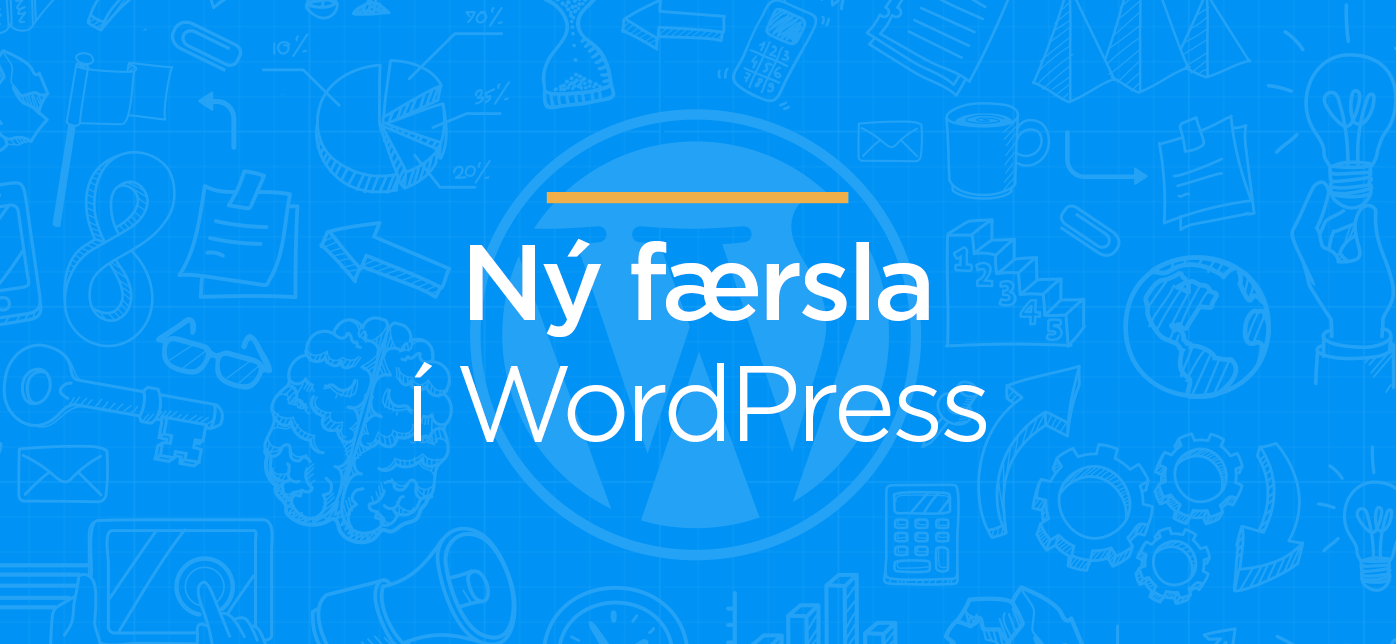
Nú er kominn tími á að búa til fyrstu færsluna. Í efstu stikunni á skjánum geturðu valið “new” og svo “post” og þá opnast textavinnsluskjárinn sem þú ættir að þekkja úr 3. hluta námskeiðsins. Þú getur líka valið “add new” undir “posts” í valmyndinni vinstra megin til að komast á sama stað. Veldu titil á færsluna þína. Þú sérð að…
Textavinnsla í WordPress
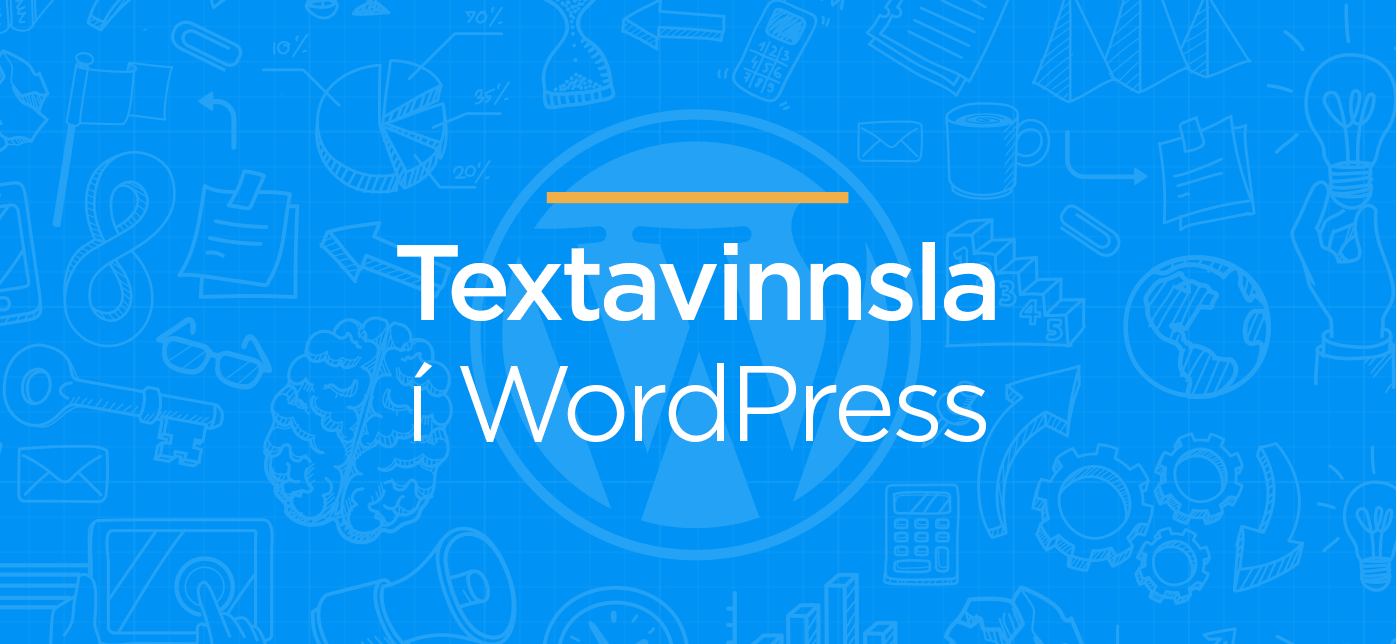
Næsti hluti námskeiðsins kennir þér að nota textavinnsluna í WordPress. Þegar þú ert að skrifa eða breyta færslum, síðum eða öðru efni í WordPress notarðu textavinnsluna (e. Editor). Efst slærðu inn titil færslunnar eða síðunnar. Í glugganum fyrir neðan slærðu inn texta, eða setur inn myndir. Til hliðar eru ýmsir valmöguleikar og þú getur fært kassana eða minnkað þá eftir…
Færslur og síður í WordPress
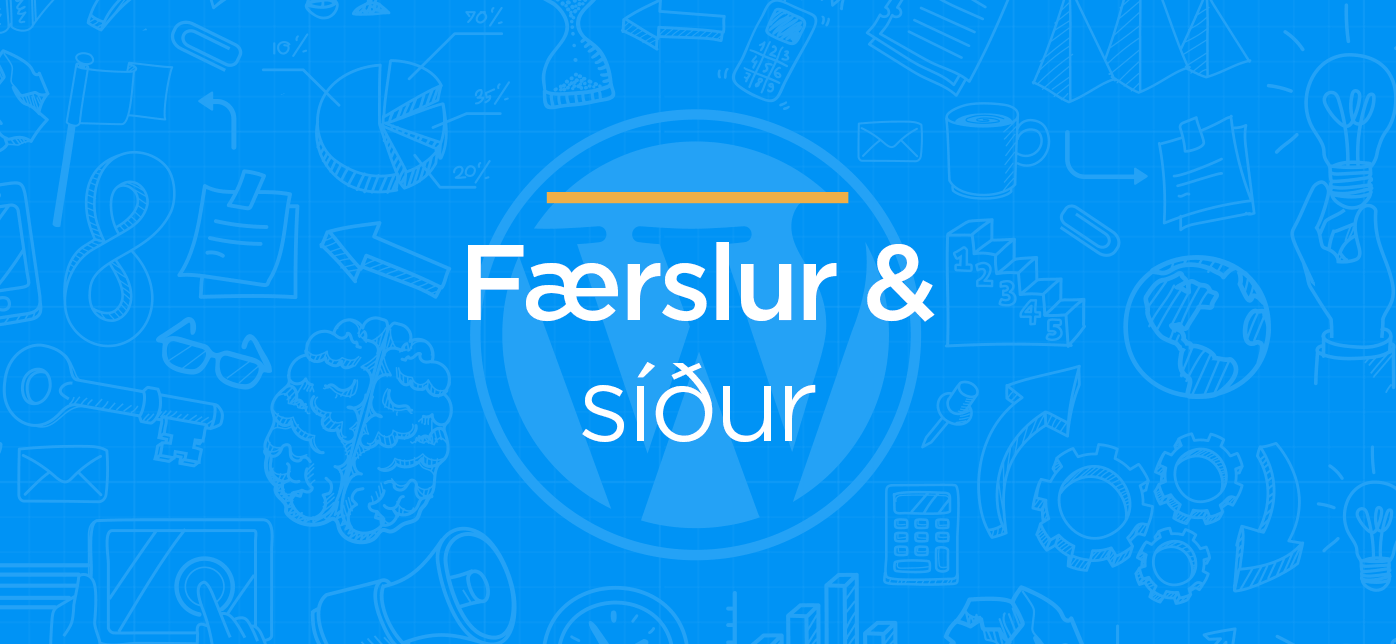
Þú ættir að vera tilbúin/n til að byrja að setja inn efni á vefsíðuna þína. Í þessum hluta námskeiðsins skoðum við tvær leiðir til þess. Annars vegar færslur (e. Posts) og hins vegar síður (e. Pages). Í augnablikinu er vefsíðan þín með staðlað útlit (e. Theme) sem allar WordPress-síður byrja með. Útlitið er kannski ekki spennandi en hentar ágætlega fyrir…
WordPress mælaborðið

Velkomin/n í WordPress sýnikennslu Vefaldar. Í fyrsta hlutanum förum við örsnöggt yfir WordPress mælaborðið (e. Dashboard) sem er yfirlitssíða yfir öll tól sem þú getur notað í kerfinu. Ef þú ert nú þegar ekki með WordPress vef og vilt læra að setja upp nýja WordPress vefsíðu hjá Veföld smelltu þá hér. Mælaborðið er aðgengilegt frá vefsíðunni þinni. Þar smellirðu á…
Hvernig set ég upp WordPress vef hjá Veföld?

Hjá Veföld getur þú sett upp WordPress vefsíðu á nokkrum mínútum. Þú stofnar aðgang og kerfið okkar sér um að sækja og setja upp nýjustu útgáfu af WordPress. Stofnun aðgangs Til að stofna aðgang opnar þú vefsíðu okkar https://vefold.is. Á miðju forsíðunnar slærðu inn tölvupóstfang og lykilorð sem þú vilt nota. Því næst smellir þú á gulu örina til að stofna…